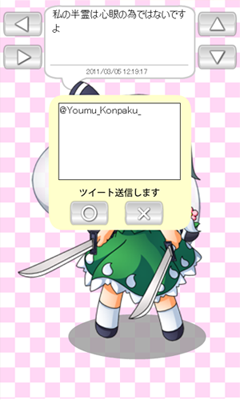Android版【TwitterBOTマスコット】操作マニュアル
1. マスコット表示

メニューは、マスコットの下に表示されます。
ツイートリロード / ツイート送信 / コンフィグ /
情報サイト表示(ブラウザ) / 制作者TwitterTL表示(ブラウザ)
BOTのツイートが表示が表示されているふきだしの左の△をクリックすると、
次のツイートを表示できます。
ふきだしから収まらないツイートは、右の△をクリックするとスクロールして確認できます。
2. コンフィグウィンドウ
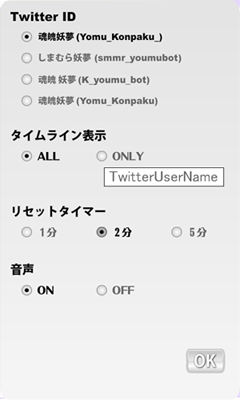
コンフィグボタンをクリックすると、コンフィグウィンドウが表示されます。
「TwitterID」で表示させるBOTのTLを切り替えます。
「タイムライン表示」はBOTのTLから最新20件を表示するか(ALL)、入力したTwitterのユーザーネーム宛のリプライのみを表示するか(ONLY)を切り替えられます。
例)makotok1とユーザーネームを入力してONLYにした場合、BOTのTL最新100件のなかから、makotok1宛にリプライしたツイートのみ5件分を表示します。もし最新100件にリプライがない場合は、表示されません。
「リセットタイマー」でTLの自動リロード時間を設定します。
「音声」でマスコットの音声のON/OFFを設定します。
3. ツイート送信(OAuth認証)

「ツイート送信」ボタンをクリックすると、初回はTwitterの設定ウィンドウが開きます。
TwitterへBOTマスコットを登録します。OAuth認証についてはこちらをご覧ください。
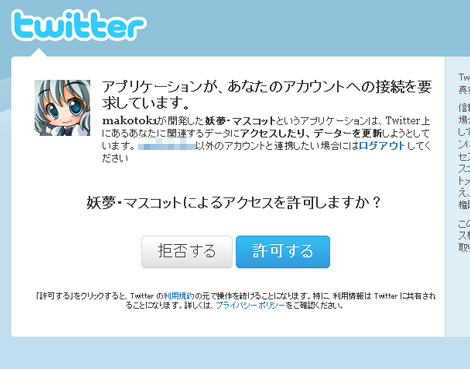
「○」をクリックするとブラウザが起動してTwitterの設定画面が表示されます。
表示される内容を確認して「許可する」をクリックしてください。